Spusťte SQL Server Management Studio a připojte se k přihlašovacím údajům, kterým byla udělena role „sa“.
Rozbalte Zabezpečení , klikněte pravým tlačítkem na Přihlášení a vyberte Nové přihlášení .

Zadejte popisné Přihlašovací jméno , vyberte Ověření serveru SQL a zadejte bezpečné heslo. V dolní části stránky vyberte databázi, ke které se bude Chartio připojovat, jako Výchozí databázi .

Vyberte Mapování uživatelů zaškrtněte políčko vedle požadované databáze, potvrďte, že je vybráno pouze ‚veřejné‘, a klikněte na OK .
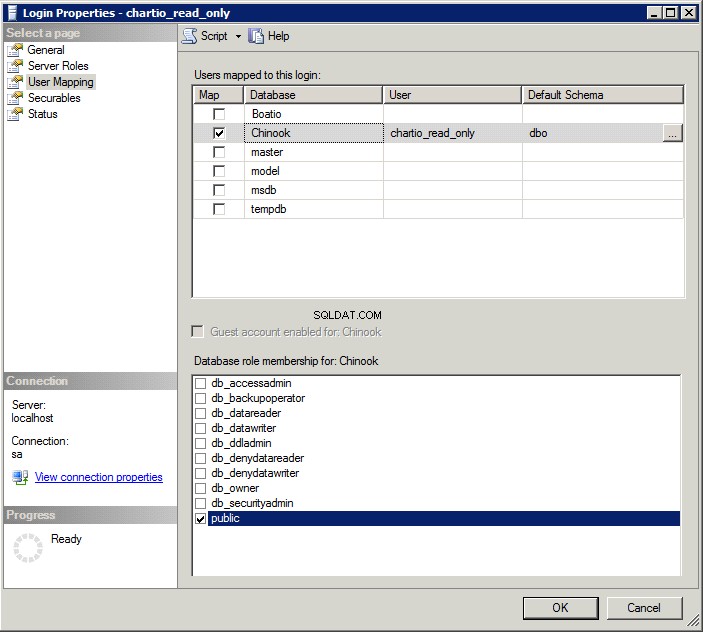
Klikněte na Nový dotaz a vyberte databázi, kterou se připojujete k Chartio.
Vložte následující dotaz do okna dotazu a spusťte. Nahraďte „chartio_read_only“ skutečným uživatelským jménem uživatele, kterého jste vytvořili.
SELECT 'GRANT SELECT ON "' + TABLE_SCHEMA + '"."' + TABLE_NAME + '" TO "chartio_read_only"' FROM information_schema.tables
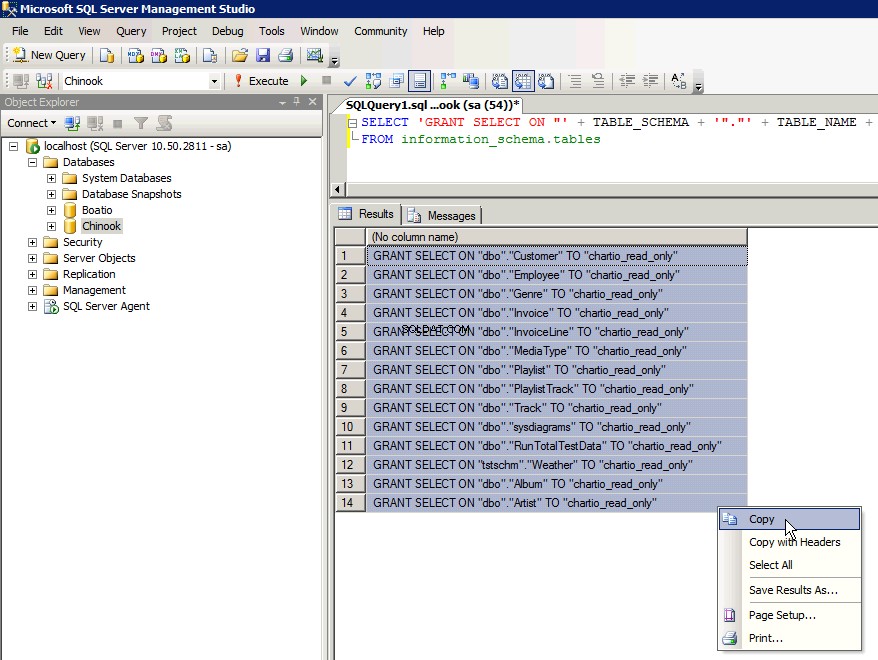
Vyberte a zkopírujte výsledky dotazu do okna dotazu.
Odstraňte všechny tabulky nebo pohledy, ke kterým nechcete, aby měl uživatel „chartio_read_only“ přístup. V tomto příkladu jsem odstranil tabulky Invoice a InvoiceLine, protože obsahují citlivé informace.
GRANT SELECT ON "dbo"."Customer" TO "chartio_read_only"
GRANT SELECT ON "dbo"."Employee" TO "chartio_read_only"
GRANT SELECT ON "dbo"."Genre" TO "chartio_read_only"
GRANT SELECT ON "dbo"."MediaType" TO "chartio_read_only"
GRANT SELECT ON "dbo"."Playlist" TO "chartio_read_only"
GRANT SELECT ON "dbo"."PlaylistTrack" TO "chartio_read_only"
GRANT SELECT ON "dbo"."Track" TO "chartio_read_only"
GRANT SELECT ON "dbo"."Album" TO "chartio_read_only"
GRANT SELECT ON "dbo"."Artist" TO "chartio_read_only"
Proveďte dotaz.
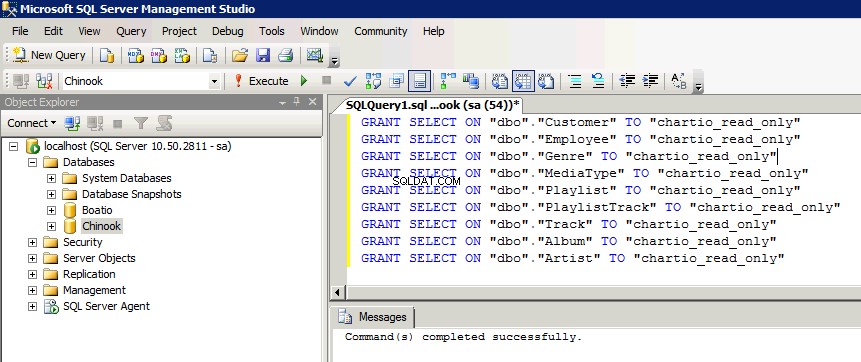
Dále budete muset udělit definici pohledu na schématu dbo. Zkopírujte níže uvedený dotaz a spusťte jej v SQL Server. Nahraďte uživatelské jméno uživatelským jménem, které jste vytvořili dříve.
GRANT VIEW DEFINITION ON SCHEMA :: dbo TO chartio_read_only
Nyní můžete pomocí těchto přihlašovacích údajů připojit Chartio k vaší databázi s oprávněním pouze pro čtení pouze pro vámi zadané tabulky.
